电脑蓝屏无法启动怎么办(解决电脑蓝屏死机问题的方法和技巧)
- 百科知识
- 2025-03-15
- 23
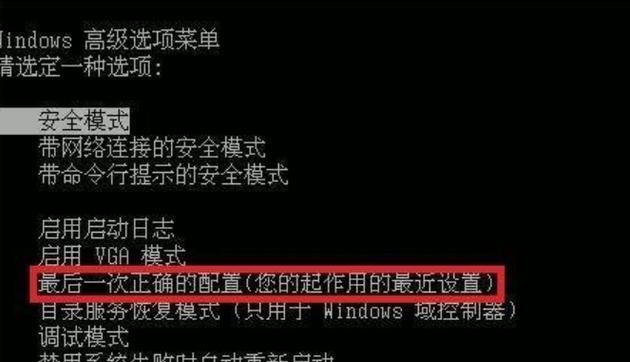
在日常使用电脑的过程中,偶尔会遇到电脑蓝屏无法启动的情况,这给我们的工作和生活带来了很大的困扰。本文将介绍一些解决电脑蓝屏死机问题的方法和技巧,帮助大家快速恢复正常使用...
在日常使用电脑的过程中,偶尔会遇到电脑蓝屏无法启动的情况,这给我们的工作和生活带来了很大的困扰。本文将介绍一些解决电脑蓝屏死机问题的方法和技巧,帮助大家快速恢复正常使用。
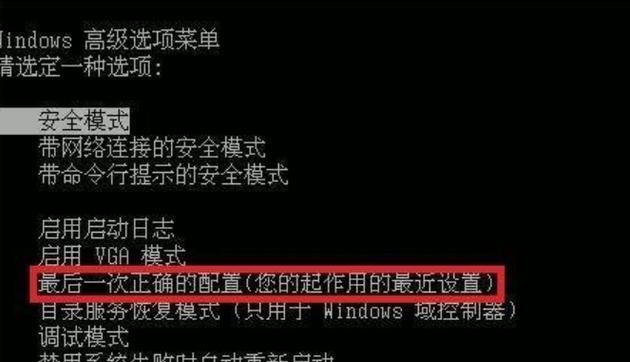
1.检查硬件连接是否松动
2.清理内存条和插槽
3.重置BIOS设置
4.检查系统盘是否损坏
5.使用安全模式启动电脑
6.恢复到上一次成功启动的状态
7.检查并修复硬盘错误
8.检查电脑是否感染病毒
9.更新或重新安装驱动程序
10.修复损坏的系统文件
11.检查电源是否正常工作
12.安装最新的操作系统补丁
13.执行系统还原操作
14.使用专业工具进行故障排除
15.寻求专业人士的帮助
1.检查硬件连接是否松动:检查电脑的硬件连接,包括内存条、硬盘、显卡等是否松动,如果有松动的情况,重新插拔连接并确保牢固。
2.清理内存条和插槽:将内存条取下,用橡皮擦轻轻擦拭金手指部分,然后重新安装内存条到插槽中,确保插入牢固。
3.重置BIOS设置:进入电脑的BIOS界面,找到“LoadDefaultSettings”或类似选项,选择并保存更改,然后重新启动电脑。
4.检查系统盘是否损坏:使用Windows安装光盘或USB启动盘进行系统修复,选择“修复您的计算机”,然后按照提示进行操作。
5.使用安全模式启动电脑:重启电脑,在启动过程中按下F8键进入高级启动选项菜单,选择安全模式启动,查看是否能够成功进入系统。
6.恢复到上一次成功启动的状态:同样在高级启动选项菜单中选择“上次正常运行的配置”,让电脑回滚到上一次成功启动的状态。
7.检查并修复硬盘错误:打开命令提示符,输入“chkdsk/fC:”(C为系统盘符),让系统自动检测和修复硬盘错误。
8.检查电脑是否感染病毒:使用可信赖的杀毒软件全面扫描电脑,清除潜在的病毒和恶意软件。
9.更新或重新安装驱动程序:通过设备管理器检查设备驱动程序的状态,如果发现问题,尝试更新或重新安装驱动程序。
10.修复损坏的系统文件:在命令提示符中输入“sfc/scannow”,让系统扫描并修复损坏的系统文件。
11.检查电源是否正常工作:检查电源线是否插紧,尝试更换电源线和电源适配器,确保电源供应正常。
12.安装最新的操作系统补丁:及时下载并安装操作系统的最新补丁和更新,以修复已知的问题和漏洞。
13.执行系统还原操作:使用系统还原功能将电脑恢复到之前的一个可用状态,可以解决一些由软件冲突引起的问题。
14.使用专业工具进行故障排除:可以借助一些专业的故障排除工具,如WindowsPE、Hiren'sBootCD等来诊断和修复问题。
15.寻求专业人士的帮助:如果以上方法都无法解决问题,建议寻求专业人士的帮助,如电脑维修技术员或售后服务中心。
当电脑遇到蓝屏无法启动的情况时,我们可以尝试检查硬件连接、清理内存条、重置BIOS设置等方法来解决问题。如果这些方法仍然无效,可以尝试使用安全模式启动电脑、修复硬盘错误、更新驱动程序等进一步解决方案。在实施这些方法时,建议谨慎操作,并在需要时寻求专业人士的帮助。
电脑蓝屏无法启动的解决方法
电脑蓝屏是让人非常头疼的问题,很多人在使用电脑时都会遇到这样的情况。一旦出现电脑蓝屏,无法正常启动,很多人会感到焦虑和困惑。本文将为大家介绍一些针对电脑蓝屏无法启动的解决方法,帮助大家快速自救。
一、检查硬件连接是否松动
检查电脑内部的硬件连接是否松动。电脑长时间使用后,有时硬件设备会因为插槽松动或者灰尘积聚导致不正常工作。只需将所有内外设备的连接插头拔下来再重新插上,确保连接牢固。
二、清除灰尘和检查风扇
灰尘也是电脑蓝屏的一个常见原因。长时间使用后,电脑内部积聚的灰尘会导致散热不良,进而引起电脑蓝屏。打开电脑主机,用吹风机或者专用清洁工具将灰尘吹走,并检查风扇是否正常工作。
三、关闭电源重启
如果电脑长时间运行或者出现异常,可以通过按住电源键长按几秒钟强制关闭电脑,再重新启动。有时,这种简单的重启操作能够解决电脑蓝屏的问题。
四、恢复系统到上一个可用状态
如果在最近安装了新软件或者更新了系统后出现电脑蓝屏无法启动的情况,可以尝试将系统恢复到上一个可用状态。进入安全模式,选择系统还原,找到一个稳定的日期进行恢复。
五、检查磁盘错误
电脑硬盘出现错误也会导致电脑蓝屏。使用操作系统的自带工具进行磁盘检查,修复错误,解决硬盘问题。
六、卸载最近安装的软件
有时,最近安装的软件可能与系统不兼容,导致电脑蓝屏。可以尝试进入安全模式,卸载最近安装的软件,看是否能够解决问题。
七、更新驱动程序
过时的驱动程序也是电脑蓝屏的一个常见原因。进入设备管理器,查看是否有黄色感叹号,找到对应设备的最新驱动程序进行更新。
八、杀毒软件扫描
电脑中的病毒或者恶意软件也可能导致蓝屏问题。运行安全可靠的杀毒软件对系统进行全面扫描,清理病毒。
九、更换内存条
内存条故障也会导致电脑蓝屏无法启动。检查内存条是否插紧,如果内存条多个,可以尝试一个一个更换,看是否能够解决问题。
十、修复启动文件
启动文件损坏也是电脑蓝屏的一个原因。使用安装盘或者USB启动盘进入修复模式,选择修复启动文件。
十一、重新安装操作系统
如果以上方法都无法解决电脑蓝屏问题,可能只能考虑重新安装操作系统。备份重要数据后,重新安装系统可以解决大部分问题。
十二、咨询专业技术人员
如果对电脑不太了解,或者以上方法都无效,建议咨询专业技术人员。他们有更丰富的经验和知识,能够更准确地判断问题所在并提供解决方案。
十三、定期维护电脑
定期维护电脑也是减少蓝屏问题的一个重要手段。清理内外部灰尘,更新驱动程序,升级系统补丁,定期杀毒等操作都有助于保持电脑的稳定性。
十四、注意软件安装来源
避免从不正规的渠道下载和安装软件,以免带入病毒或者恶意软件,导致电脑蓝屏。尽量选择官方网站或者可信赖的下载平台进行软件下载和安装。
十五、备份重要数据
在遇到电脑蓝屏无法启动的情况下,备份重要数据非常重要。无论通过何种方法解决问题,都可能涉及到重新安装系统,所以提前备份数据是必不可少的。
电脑蓝屏无法启动是一个常见但令人困扰的问题,但通过一些简单的自救方法,大多数情况下都能解决。尽管如此,我们还是需要定期维护电脑,注意软件安装来源,并备份重要数据以防万一。如果自救方法无效,及时咨询专业技术人员是最佳选择。
本文链接:https://www.zuowen100.com/article-6277-1.html

